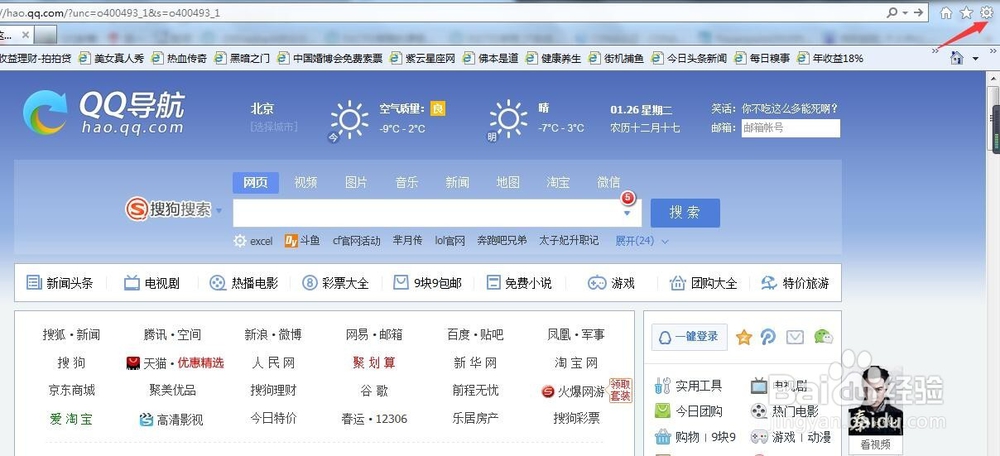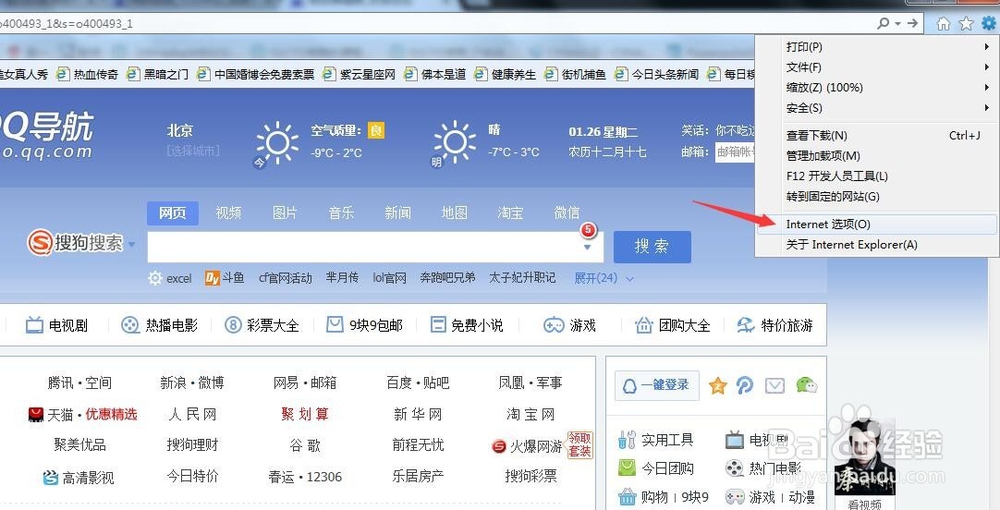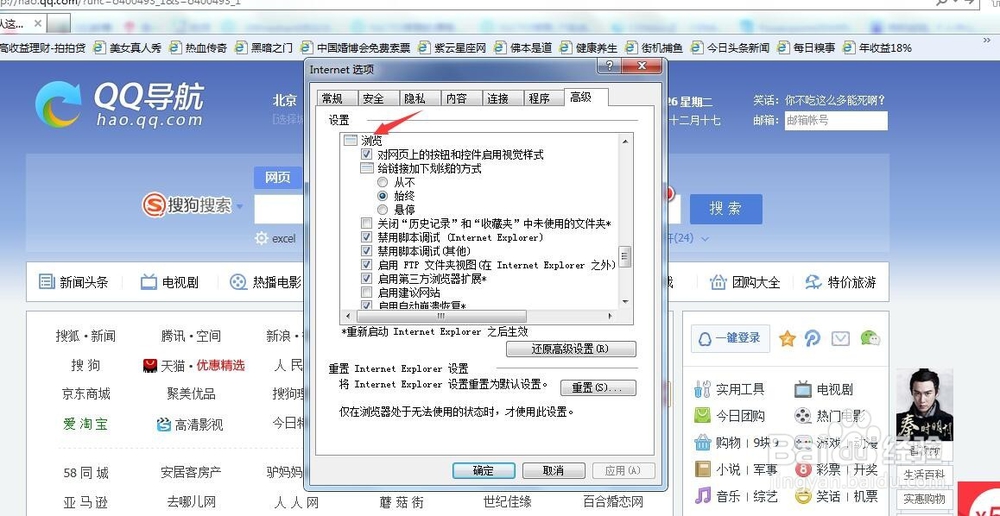1、我们首先要知道,上传和下载都是传输文件,这个过程是由FTP协议主导的。既然传输出现错误,就要从这个协议去入手。
2、该协议有主动模式和被动模式两种,一般的浏览器,都支持这两种模式。都是IE浏览器的内设置,是启用被动模式的。
3、那么该如何解决这个问题呢?我们先打开IE虼骧墁疱浏览器,进入浏览器的界面。IE浏览器是微软开发的最早的浏览器,是几乎所有浏览器的核心所在。
4、在界面的右上角有一个设置的按钮,点击它,于是弹出下拉菜单。菜单中有一个“Internet选项”。
5、单击“Internet选项”,进入设置的对话框。这里可以设置IE浏览器的许多功能,自定义自己喜欢的风格。
6、点击“高级”选项,进入高级设置。此处有http的设置,多媒体的设置,以及辅助功能等等的设置。
7、下拉至“浏览”的区域,下面有一个“使用被动的FTP”选项。我们在前面的正方形里面把勾去掉即可。进行此设置后,IE浏览器在上传和下载的过程中,就不会出现FTP的问题了。